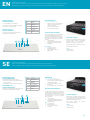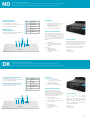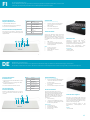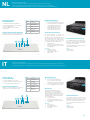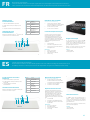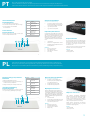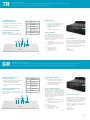Penclic NiceTouch T2 Especificação
- Categoria
- Discos rígidos externos
- Tipo
- Especificação

Quick guide 2
Snabbguide 2
Rask brukerveiledning 3
Lynvejledning 3
Pikaopas 4
Kurzanleitung 4
Snelstartgids 5
Guida rapida 5
Guide rapide 6
Guía rápida 6
Consulta Rápida 7
Instrukcja 7
Hızlı kılavuza 8
Γρήγορος οδηγός 8
EN
SE
NO
DK
FI
DE
NL
IT
FR
ES
PT
PL
TR
GR
Penclic NiceTouch
TM
Quick guide
A página está carregando ...
A página está carregando ...
A página está carregando ...
A página está carregando ...
A página está carregando ...

7
1 2 3 4
5 6
1 2 3 4
5 6
PT
PL
Inicia a utilização do
Penclic NiceTouch
1. Insira o cabo USB na respectiva porta.
2. O LED cará verde para indicar que tem energia.
3. Os controladores serão instalados
automaticamente.
Como utilizar o
Penclic NiceTouch
Desligue o painel táctil utilizando o 4º botão, para
evitar a utilização acidental do rato.
Solução de problemas
www.penclic.se/troubleshooting
• Certique-se de que o conector USB
do Penclic NiceTouch está rmemente
inserido na porta USB do computador.
• Ligue à outra porta USB.
• Ligue ao outro computador.
Especicações técnicas
As plataformas suportadas para o rato Penclic
são todos os sistemas operativos que suportem
HID 1.1. Estes incluem Windows XP ou posterior,
Mac OSX versão 10.1 ou posterior e a maioria
das versões Linux/BSD. Não é necessária a
instalação de qualquer software/controlador
extra.
• Ligação USB
• Painel táctil integrado 85 mm x 51 mm
• Concebido para utilização com o Penclic
Mini Keyboard C2
Medições
• Altura: Perl de 5 mm
• Base: 285 x 120 mm
• Cabo: 210 mm + 1400 mm
• Peso: 135 g
Suporte téchnico
Se necessitar de suporte técnico adicional para
dispositivo Penclic
®
, utilize o nosso sítio da Web
(www.penclic.se) para obter mais informações,
ou contacte o nosso grupo de suporte técnico
através de e-mail.
Contacte o suporte técnico durante as horas de
expediente, hora central Europeia (CET).
Contacto
+ 46 8 544 98 995
contact@penclic.se
Bem-vindo ao manual de consulta rápida.
O Penclic NiceTouch combina a concepção ergonómica com uma moderna tecnologia de teclado para lhe
proporcionar conforto e eciência. Juntamente com o Penclic Mini Keyboard C2 obterá uma posição de trabalho saudável.
Rozpoczynamy pracę z Penclic
NiceTouch
1. Włóż przewód USB do portu USB.
2. Dioda LED zaświeci się na zielono, wskazując, że
źródło zasilania jest podłączone.
3. Nastąpi automatyczna instalacja sterowników.
Jak używać klawiatury
Penclic NiceTouch
Klawiaturę dotykową włącz za pomocą przycisku
4th , aby uniknąć przypadkowego użycia myszy.
Rozwiązywanie problemów
www.penclic.se/troubleshooting
• Sprawdź, czy złącze USB Penclic
NiceTouch jest pewnie podłączone do
portu USB w komputerze.
• Podłącz do innego portu USB.
• Podłącz do innego komputera.
Wymagania techniczne
Platformy obsługujące Penclic NiceTouch to
wszystkie systemy operacyjne obsługujące HID
1.1. Należą do nich Windows XP oraz nowsze
wersje, Mac OSX wersja 10.1 lub późniejsza oraz
większość wersji Linux/BSD. Nie ma konieczności
instalacji dodatkowego oprogramowania ani
sterownika.
• Połączenie USB
• Zintegrowany touchpad 85 mm x 51 mm
• Zaprojektowana do stosowania wraz z
mini klawiaturą Penclic C2
Wymiary
• Wysokość: 5 mm prol
• Podstawa: 285 x 120 mm
• Kabel: 210 mm + 1400 mm
• Waga: 135g
Wsparcie techniczne
Jeśli będziesz potrzebować dodatkowego
wsparcia technicznego dla klawiatury Penclic
®
,
zajrzyj na naszą stronę internetową (www.
penclic.se) , gdzie znajduje się więcej informacji,
lub skontaktuj się za pośrednictwem e-maila z
naszym zespołem wsparcia technicznego.
Zespół wsparcia technicznego jest dostępny
telefonicznie w godzinach pracy wg czasu
środkowoeuropejskiego (CET).
Kontakt
+ 46 8 544 98 995
contact@penclic.se
Zapraszamy do zapoznania się z poniższą instrukcją. Klawiatura Penclic NiceTouch łączy ergonomiczną
konstrukcję z nowoczesną technologią klawiatury, zapewniając komfort oraz skuteczność użytkowania.
W połączeniu z mini klawiaturą Penclic C2 umożliwia utrzymanie prawidłowej postawy ciała podczas pracy.
7
Tecla Função
1 Clique com o
botão esquerdo
2 Clique com o
botão direito
3 Clique para trás
4 Ligar/desligar
painel táctil
5 Painel táctil
6 Deslocar
Klawisz Funkcja
1 Kliknięcie lewym
klawiszem
2 Kliknięcie lewym
klawiszem
3 Kliknięcie wstecz
4 Włączenie /
wyłączenie
tauchpada
5 Touchpad
6 Przewijanie
A página está carregando ...
-
 1
1
-
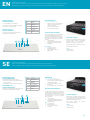 2
2
-
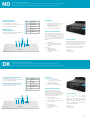 3
3
-
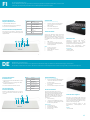 4
4
-
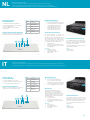 5
5
-
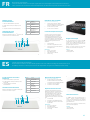 6
6
-
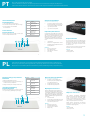 7
7
-
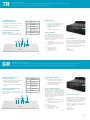 8
8
Penclic NiceTouch T2 Especificação
- Categoria
- Discos rígidos externos
- Tipo
- Especificação
em outros idiomas
- español: Penclic NiceTouch T2 Especificación
- français: Penclic NiceTouch T2 spécification
- italiano: Penclic NiceTouch T2 specificazione
- English: Penclic NiceTouch T2 Specification
- Nederlands: Penclic NiceTouch T2 Specificatie
- Deutsch: Penclic NiceTouch T2 Spezifikation
- dansk: Penclic NiceTouch T2 Specifikation
- svenska: Penclic NiceTouch T2 Specifikation
- polski: Penclic NiceTouch T2 Specyfikacja
- Türkçe: Penclic NiceTouch T2 Şartname
- suomi: Penclic NiceTouch T2 määrittely